本教程介绍PS简单制作蛋清上的卡通倒影,主要是将图片置入鸡蛋蛋黄中,极具创意!!大家也来跟小虎试试吧~
最终效果图:
鸡蛋素材图
人物素材图
步骤1:打开鸡蛋素材图片,利用磁性套索工具(在套索工具处右键就可以选择了)把蛋黄部分选中,当然这里还有很多抠图方法,个人喜欢吧!
步骤2:新建图层。单击控制面板“创建新图层” 设置前景色为黑色或按快捷键“D”键,选择填充工具或按“ALT+Delete”进行填充
步骤3:打开或快捷键"Ctrl+O"另一张素材用矩形选择工具把人物的头部选中,按住“ctrl”键把选区直接拉到鸡蛋素材中,调整图像位置。
步骤4:调整图层位置。把图层2拖拉到图层1下,被黑色遮盖的部分是以后要显示出来的
步骤5:载入选区。按住“Crtl”键同时单击图层1,得到黑色部分的选区,单击图层1前的眼睛将其隐藏,得到选区。
步骤6:羽化选区。执行“选择―羽化”命令,弹出“羽化选区”对话框,设置为“5”像素,单击“好”按钮,羽化选区。
步骤7:去除多余部分。执行“选择―反选“或"Shift+Ctrl+I" 反向选择,接着按Delete键删除,得到所需要的部分。
步骤8:调整混合模式。执行“选择―取消选择”命令或按Ctrl+D取消选区,单击“设置图层混合模式”文本框,在弹出列表选择“柔光”选项,得到下面效果。
总结:主要步骤是抠图,填充,调整混合模式,步骤简单易学。
相关教程推荐:
,,
本站声明:网站内容来源于网络,如有侵权,请联系我们,我们将及时处理。










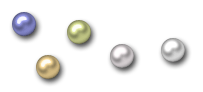













就不是一个东西
嘿嘿
可惜没有币
你点击下载的时候下面
隐藏内容在哪里